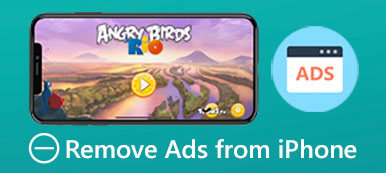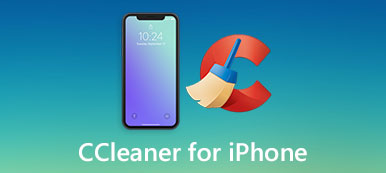¿Dejar las aplicaciones ejecutándose en segundo plano agota la batería del iPhone?
Durante el uso diario de un iPhone, es posible que se pregunte si debe mantenerlo funcionando en segundo plano. Seguramente en muchos casos querrás cerrar algunas apps innecesarias. Esta publicación le dirá cómo cerrar aplicaciones en iPhone modelos como iPhone 17/16/15/14/13/12/11, y otros.
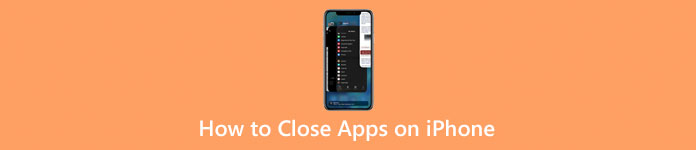
- Parte 1. Cerrar aplicaciones en iPhone
- Parte 2. Desinstalar aplicaciones completamente en iPhone
- Parte 3. Preguntas frecuentes sobre cómo cerrar aplicaciones en iPhone
Parte 1. Cómo cerrar aplicaciones en el iPhone
El cierre de aplicaciones en iPhone varía ligeramente según el modelo de iPhone que esté utilizando. Cuando necesite cerrar una aplicación, especialmente cuando se está comportando mal, puede seguir la siguiente guía.
Cerrar aplicaciones en iPhone sin botón de inicio
Cuando desee cerrar aplicaciones en un iPhone X o en un modelo más nuevo, puede deslizar hacia arriba desde la pantalla inferior para abrir el selector de aplicaciones. Aquí puede consultar todas sus aplicaciones representadas como tarjetas.
Puede deslizar el dedo hacia la derecha o hacia la izquierda a través de estas aplicaciones hasta que encuentre la que desea cerrar. Ahora puede deslizar hacia arriba en la vista previa de la aplicación para cerrarla. Cuando la aplicación desaparece de la parte superior de la pantalla, está cerrada. Para cerrar rápidamente varias aplicaciones en un iPhone, puede usar varios dedos para hacerlo. En general, puede cerrar dos o tres aplicaciones a la vez.
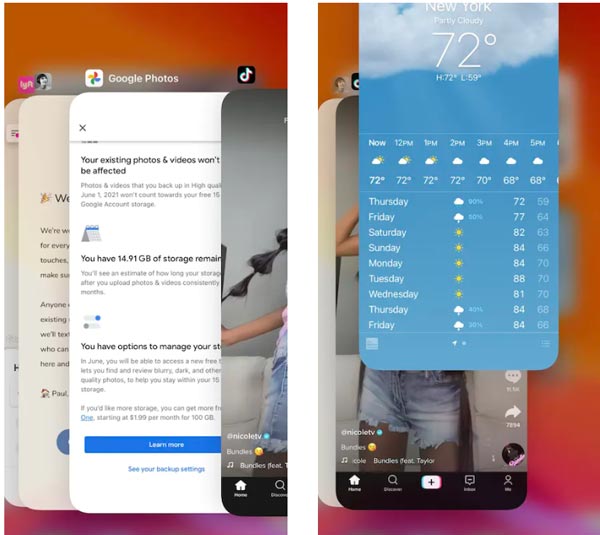
Cierra aplicaciones en iPhone SE/8/7/6 con un botón de Inicio
Si está utilizando un iPhone antiguo que tiene un botón de Inicio físico y Touch ID, puede hacer doble clic en el botón de Inicio para abrir App Switcher. Del mismo modo, simplemente puede deslizar el dedo de lado a lado para encontrar las aplicaciones que desea desactivar. Puede deslizar hacia arriba en la vista previa de la aplicación para salir de la aplicación. Cuando necesite cerrar varias aplicaciones, puede usar varios dedos para mantener presionadas varias vistas previas de aplicaciones y luego deslizar hacia arriba para cerrarlas.
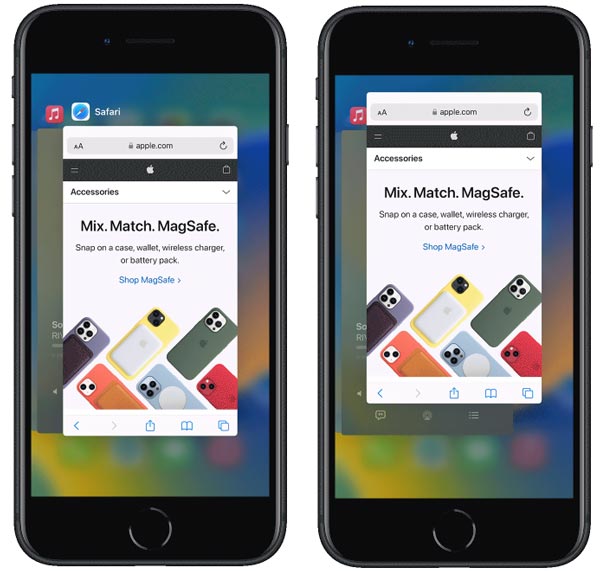
Cómo cerrar todas las aplicaciones en iPhone
Si tiene aplicaciones realmente grandes abiertas en segundo plano y no quiere cerrarlas una por una, puede optar por reiniciar su iPhone para cerrar todas las aplicaciones. Puede tomar la forma habitual de cerrar su iPhone y luego reiniciarlo. Simplemente presione y mantenga presionado el costado Potencia hasta que vea aparecer el control deslizante Apagar. Luego puede arrastrar el control deslizante hacia la derecha para apagar su iPhone y cerrar todas las aplicaciones.
Qué hacer cuando el iPhone no se desliza hacia arriba para cerrar aplicaciones
Cuando no puede usar la función deslizar hacia arriba del iPhone para cerrar aplicaciones, puede elegir reiniciar su iPhone para resolver el problema rápidamente. Varias razones pueden hacer que el iPhone no se deslice hacia arriba para cerrar el problema de las aplicaciones. En general, reiniciar puede solucionarlo fácilmente. En algunos casos, debe actualizar iOS a la última versión para solucionar el problema. Puedes tocar Configuración > General Y luego entrar Actualización de software para comprobar si hay una versión de iOS disponible. Si está utilizando la última versión de iOS, puede restablecer todo el contenido y la configuración en este iPhone.
Parte 2. Cómo desinstalar aplicaciones de forma permanente en iPhone
Para algunas aplicaciones no utilizadas, puede usar el poderoso software de borrado de datos de iPhone, borrador de iPhone, para desinstalarlos permanentemente. Está diseñado con un individuo Desinstalar aplicaciones función para que pueda desinstalar fácilmente aplicaciones y borrar todos los archivos adjuntos. Además, ofrece tres niveles de borrado para que restablezca su iPhone de fábrica y elimine todos los datos de iOS según sus necesidades.

4,000,000+ Descargas
Desinstale aplicaciones en iPhone y elimine todos los archivos asociados.
Borre todo el contenido y la configuración en cualquier dispositivo iOS como iPhone o iPad.
Elimine basura, datos grandes y antiguos, duplicados y otros para limpiar el espacio del iPhone.
Admite todos los modelos de iPhone y versiones de iOS como iOS 26/18/17/16/15/14/13/12.
Paso 1Si no está satisfecho con la forma habitual de desinstalar aplicaciones en su iPhone, puede intentar usar este iPhone Eraser recomendado. Puede seleccionar la versión de descarga correcta según su sistema e instalarla gratis en su computadora.

Como se indica, debe conectar su iPhone a través de un cable USB Lightning. Para ayudarlo a reconocer su dispositivo iOS, debe tocar Confianza en la pantalla del iPhone. Después de conectarse con éxito, puede ver que su modelo de iPhone aparece en la parte superior izquierda. Como puede ver, ofrece dos características básicas, Borrar todos los datos y Libera espacio.
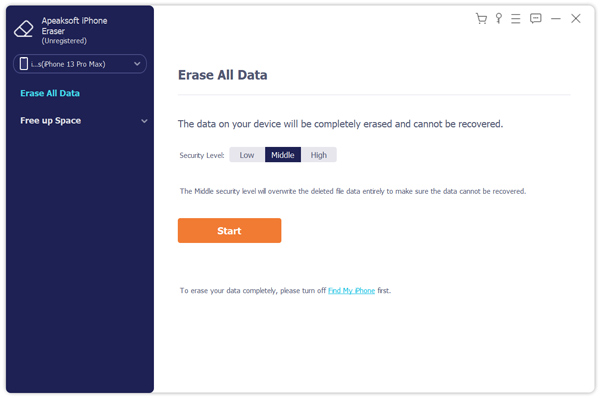
Paso 2Ahora necesitas seleccionar Libera espacio en el panel izquierdo para expandir su bandeja y elegir el Desinstalar aplicaciones opción. iPhone Eraser comenzará a escanear todas las aplicaciones instaladas en este iPhone.
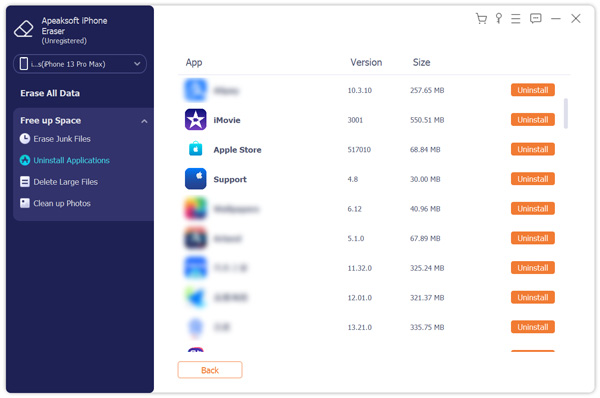
Paso 3 Cuando finalice el escaneo, puede desplazarse hacia abajo para ubicar la aplicación que desea desinstalar y luego hacer clic en el botón Desinstalar botón para borrarlo de tu iPhone. Haga clic en el Confirmar botón para desinstalar esta aplicación de forma permanente.
Relacionado con:Parte 3. Preguntas frecuentes sobre cómo cerrar aplicaciones en iPhone
Pregunta 1. ¿Puedo cerrar todas las aplicaciones abiertas en un iPhone?
iOS no ofrece un botón específico para cerrar rápidamente todas las aplicaciones en ejecución. Si solo abre tres o cuatro aplicaciones en segundo plano, puede usar varios dedos para cerrarlas simultáneamente. A través de nuestras pruebas, puede cerrar simultáneamente hasta cinco aplicaciones en un iPhone diseñado con un tamaño de pantalla grande como el iPhone 14 Pro Max o el iPhone 13 Pro Max.
Pregunta 2. ¿Cómo forzar el cierre de una aplicación cuando no responde?
Cuando una aplicación no responde, puede forzar su cierre y luego volver a abrirla para solucionar el problema. Puede iniciar App Switcher deslizando hacia arriba desde la pantalla inferior o haciendo doble clic en el botón Inicio. Encuentre la aplicación que necesita para salir y luego deslícese hacia arriba en la aplicación.
Pregunta 3. ¿Cómo ocultar aplicaciones compradas en el iPhone?
Para ocultar sus aplicaciones compradas, puede ir a App Store. Cuando ingrese, toque el perfil de su cuenta en la esquina superior derecha y luego seleccione la opción Comprado. Aquí puede tocar Mis compras para ver todas las aplicaciones que ha comprado. Desplácese hacia abajo para encontrar la aplicación que desea ocultar y arrástrela hacia la izquierda para mostrar el botón Ocultar. Tóquelo para ocultar esta aplicación comprada en su iPhone.
Conclusión
Esta publicación ha hablado principalmente sobre cómo cerrar aplicaciones en iPhone Puedes consultar la guía específica para cerrar una o varias aplicaciones en un iPhone. También te mostramos cómo desinstalar por completo aplicaciones en tu iPhone y eliminar todos sus archivos adjuntos. Si aún tienes alguna pregunta relacionada con cómo cerrar aplicaciones en iPhone o iPad, puedes dejarnos un mensaje en la sección de comentarios a continuación.